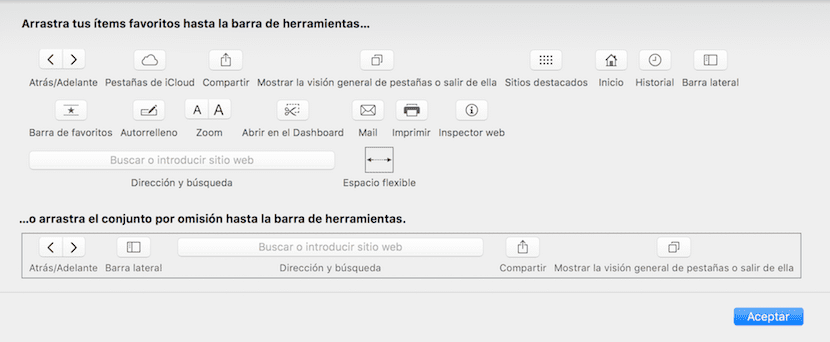
Wielokrotnie mówiliśmy na tym blogu o przeglądarce, którą Apple implementuje standardowo zarówno w systemie Mac, jak i na urządzeniach mobilnych z iOS. Ta przeglądarka ma wiele opcji, które można konfigurować Safari> Preferencje, ale są też inne rzeczy, które możemy zrobić z poziomu samego paska narzędzi.
Wraz z pojawieniem się iCloud firma Apple zaimplementowała, że zarówno przeglądarka Safari na urządzeniach z systemem iOS, jak i przeglądarka Safari na komputerach Mac zostały zsynchronizowane, dzięki czemu dokładna kopia wszystkich kart, które zamierzasz otworzyć na urządzeniach takich jak iPhone lub iPad na komputerze Mac i odwrotnie.
To, czego chcemy Cię dzisiaj nauczyć w tym artykule, to jak poznać otwarte karty na innych urządzeniach, innych niż Mac, i jak zarządzać tymi kartami, w razie potrzeby można je usunąć z macOS Safari.
Kiedy otwieramy okno Safari, widzimy, że w górnej środkowej części mamy pole adresowe i że po obu jego stronach widzimy kilka przycisków, takich jak Udostępnij, Pokaż wszystkie karty, Pokaż pasek boczny i Pokaż poprzednią i następną stronę. Jest pięć przycisków, których a priori nikt nie zmienia miejsc, oprócz „nikt nie wie”, jak dodać więcej.
Umieściliśmy cudzysłowy wokół „nikt nie wie”, ponieważ nie jest to czynność wykonywana regularnie i do której użytkownicy są przyzwyczajeni iz tego powodu chcemy Podkreśl to dzisiaj, mówiąc o zarządzaniu zakładkami iCloud.
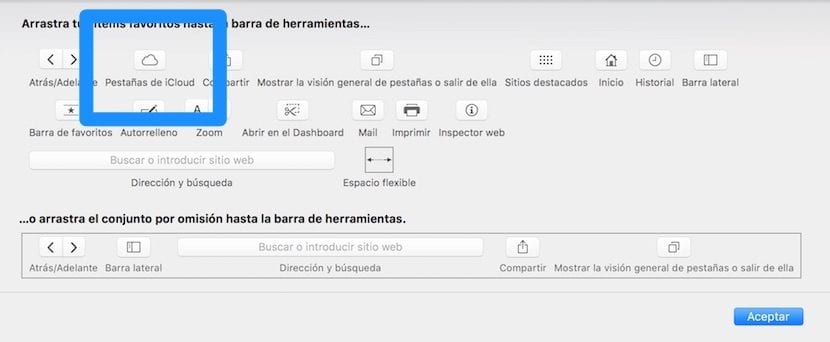
Wiele przycisków, które sam stworzył dla niego Apple, można dodać do górnego paska przeglądarki Safari. Aby skonfigurować te, które się pojawiają, i te, które się nie wyświetlają, musimy kliknąć prawym przyciskiem myszy na górnym pasku, a zobaczymy, że wyrażenie »Personalizuj toolbar»Dostęp do nich możemy również uzyskać z menu Widok> Dostosuj pasek narzędzi.

Cóż, jeśli chcesz zarządzać zakładkami iCloud, musimy dodaj ikonę z chmurą iCloud do paska. Po naciśnięciu tej ikony zobaczysz, że otwiera się lista z aktywnymi kartami na urządzeniach mobilnych, umożliwiając zamknięcie tych, które uznasz za odpowiednie z komputera Mac, bez konieczności trzymania drugiego urządzenia.